Додайте співавторів до свого падлету
Ви на самоті у своєму падлеті? Запросіть друзів, щоб вони стали свідками вашої величі, зробили свій внесок у ваш шедевр або допомогли модерувати вашу роботу.
Ось як запросити колег до вашого планшета.
- На своєму планшеті відкрийте налаштування " Поділитися " на панелі дій.
Дошки | Пісочниці |
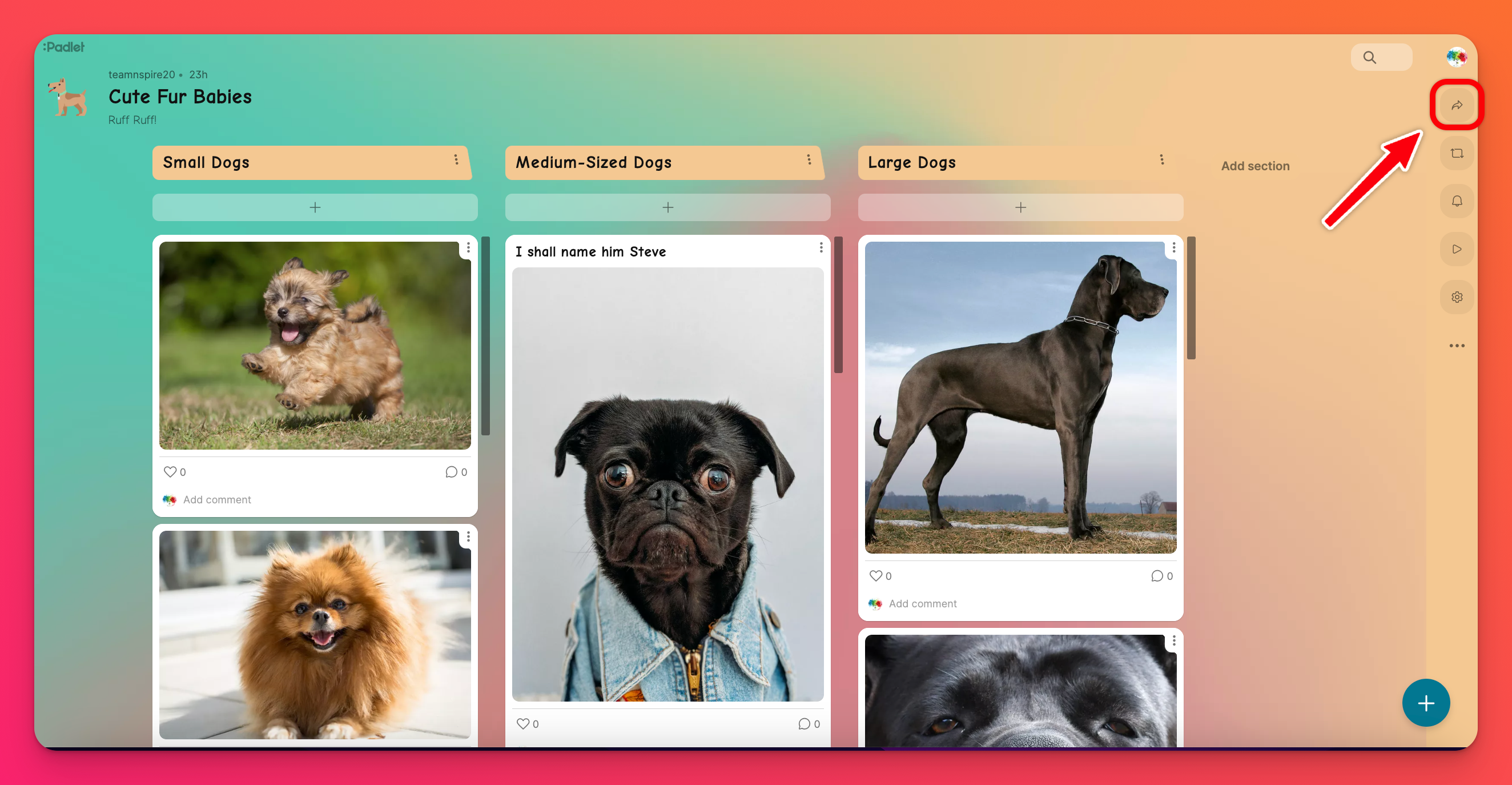 | 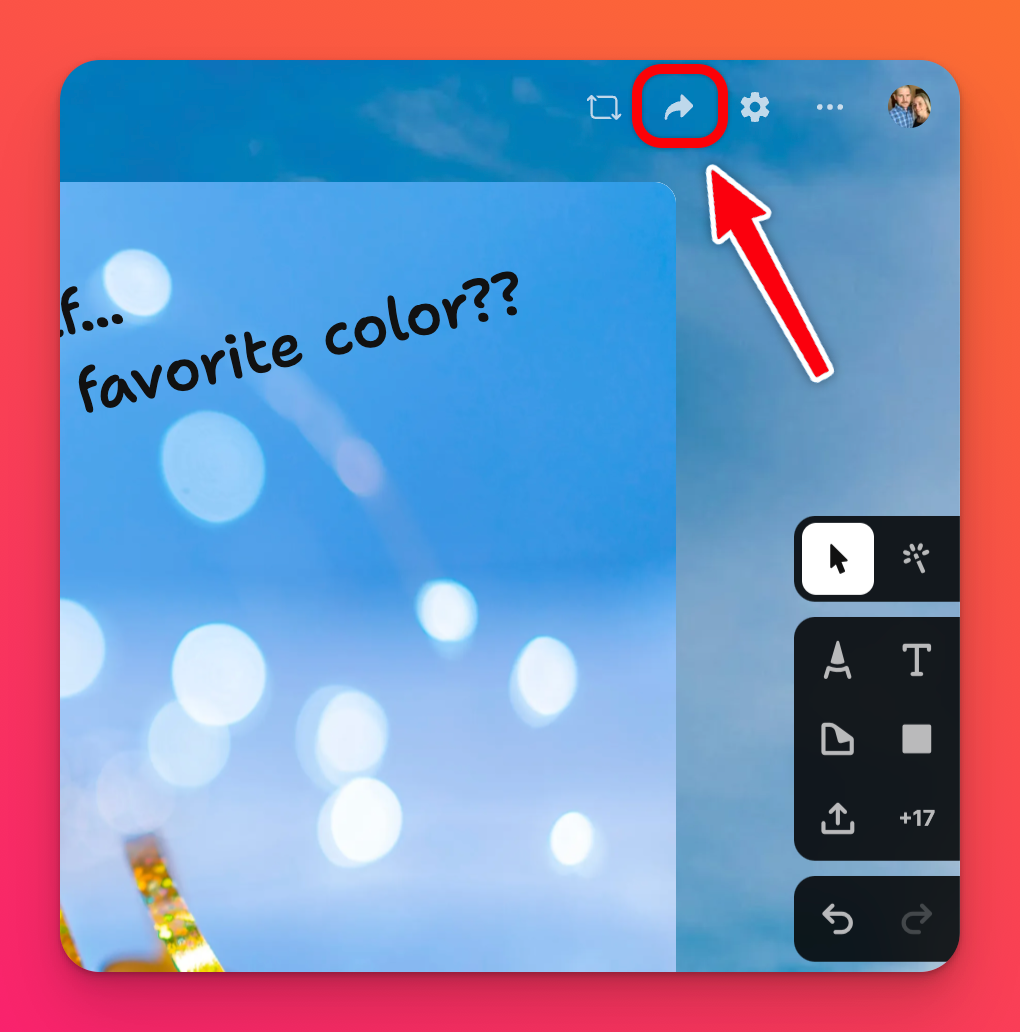 |
- У розділі " Співробітники " введіть адресу електронної пошти або ім'я користувача, якого ви хочете запросити, в поле "Додати співробітника ". Натисніть " Запросити".
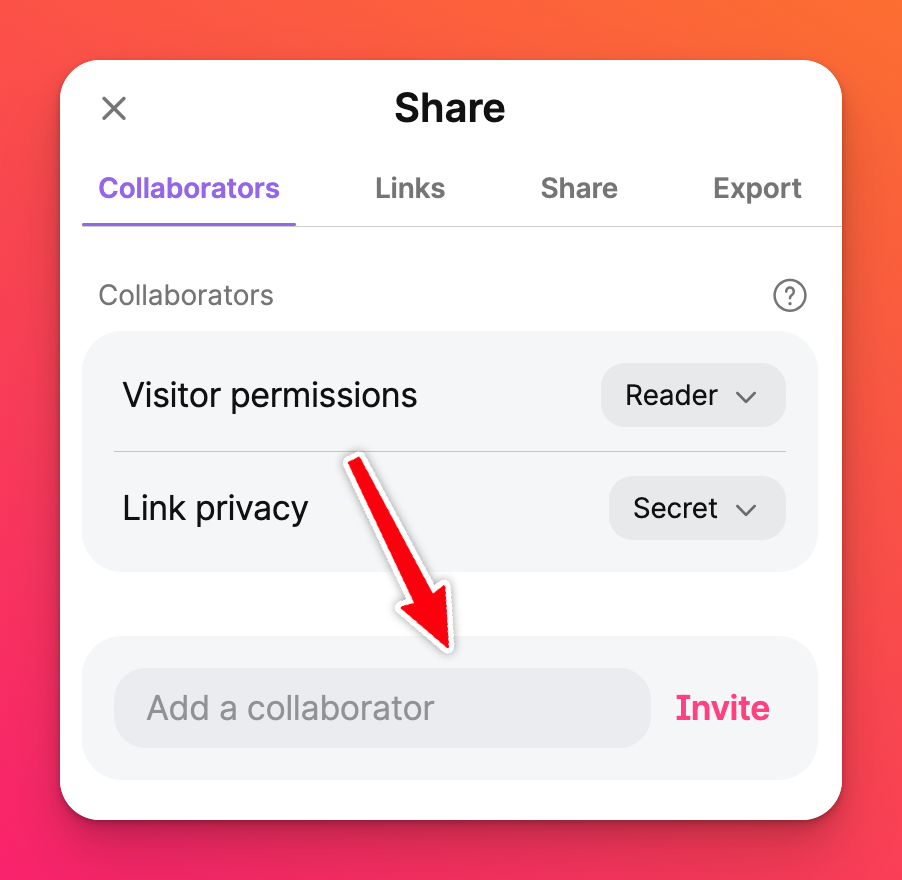
- Далі встановіть дозволи для кожного запрошеного учасника, натиснувши спадне меню поруч з його іменем.
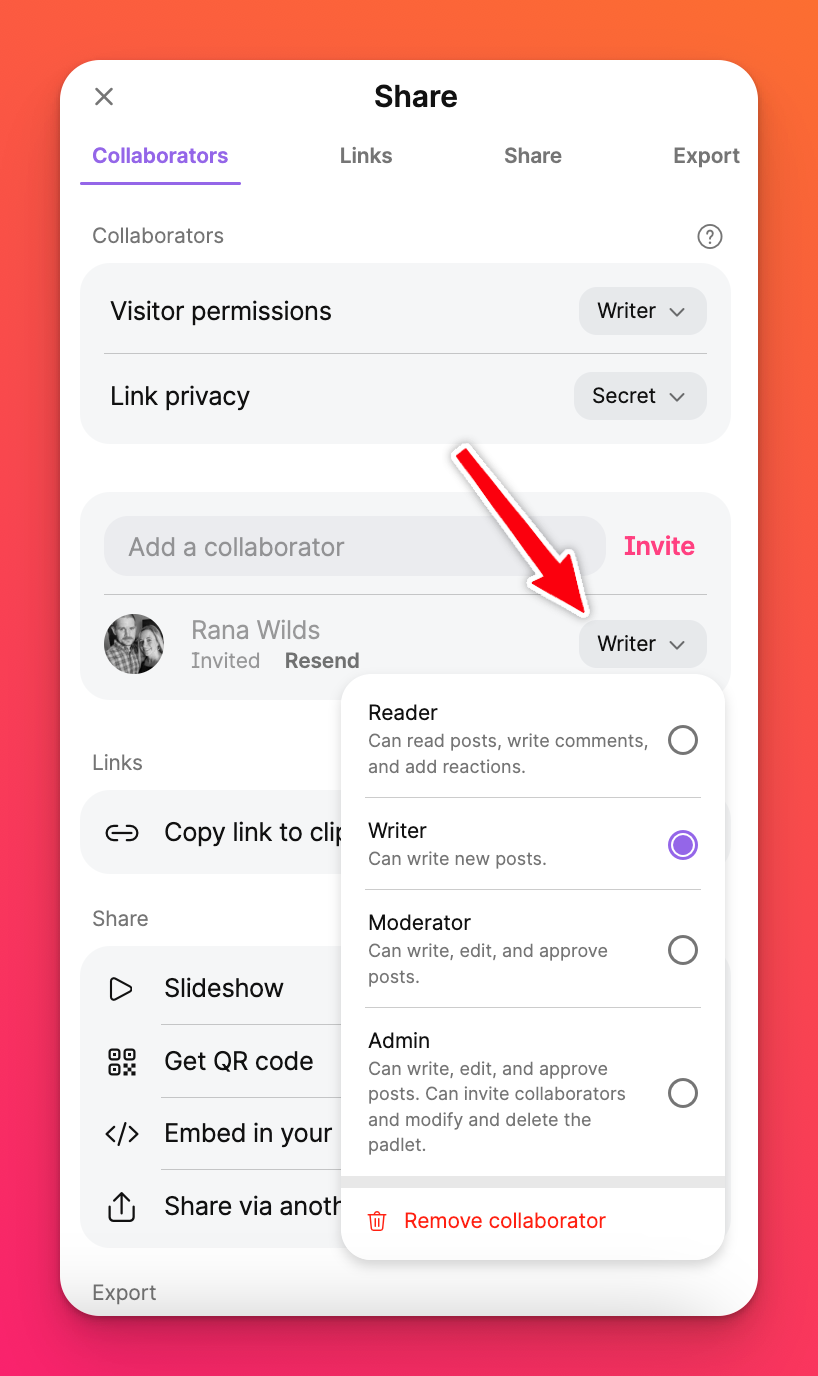
Одному педалю можна призначити кілька адміністраторів.
Коли ви запросите когось приєднатися до вашого пейджета, він отримає електронного листа з повідомленням про те, що його запрошено до співпраці. Після того, як вони приймуть запрошення, пейдж з'явиться в їхній зовнішній папці.
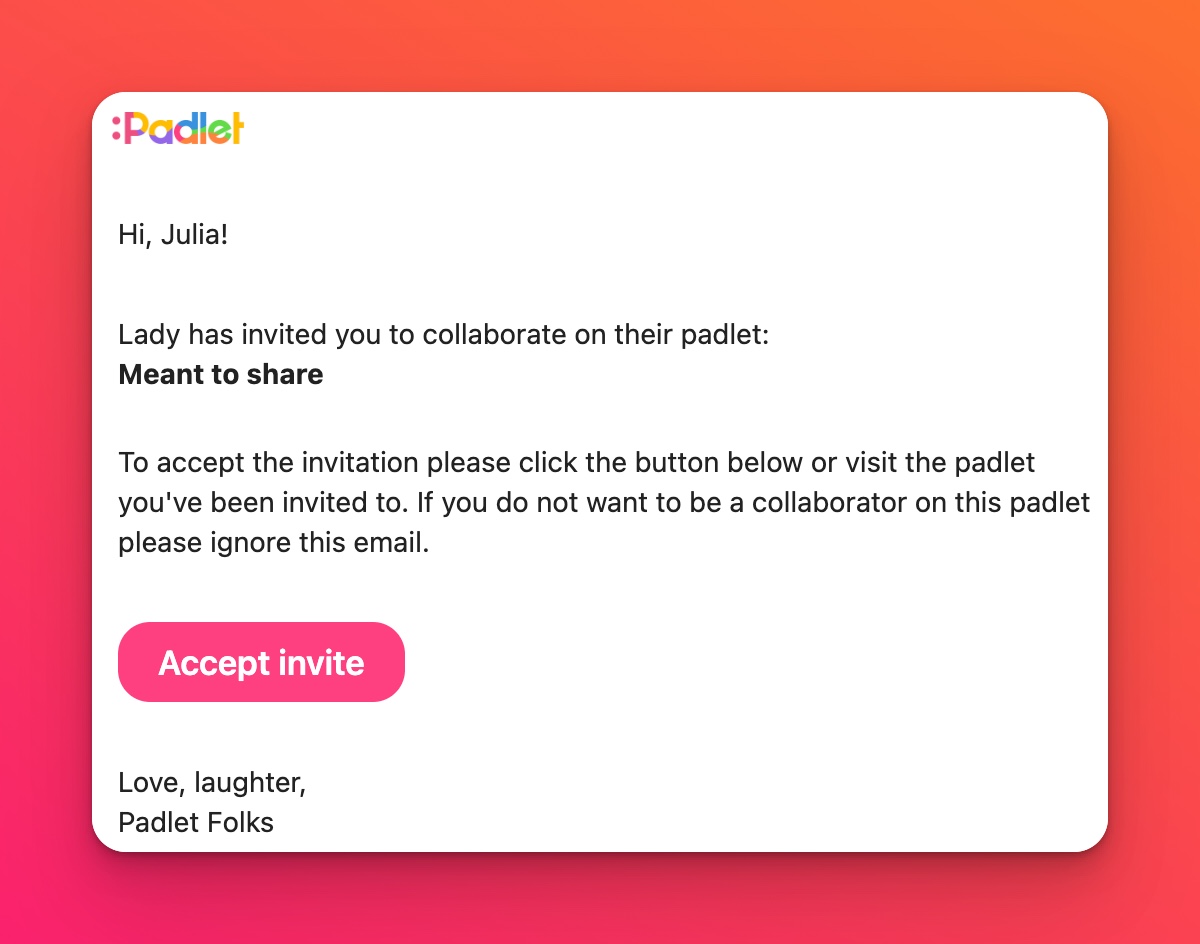
Якщо ви є учасником облікового запису Team або Padlet for Schools, ви можете автоматично додавати співавторів з вашої організації. Їм не потрібно приймати запрошення, щоб отримати доступ до спільного пейджета.
Користувачі поза межами вашої організації не можуть бути додані в якості співавторів. Якщо ви все ще бажаєте, щоб користувачі з-поза меж вашої організації могли брати участь у роботі над вашим пейджетом, змініть параметр "Конфіденційність посилання " на " Таємно " і призначте відповідні "Дозволи для відвідувачів".
Користувачі поза межами вашої організації не можуть бути додані в якості співавторів. Якщо ви все ще бажаєте, щоб користувачі з-поза меж вашої організації могли брати участь у роботі над вашим пейджетом, змініть параметр "Конфіденційність посилання " на " Таємно " і призначте відповідні "Дозволи для відвідувачів".
Поширені запитання
Чому Padlet видає повідомлення "Недійсний користувач", коли я намагаюся додати користувача?
Це повідомлення означає, що користувач, якого ви намагаєтеся додати, не зареєстрований на Padlet. Перевірте правильність написання електронної адреси або імені користувача, якщо ви вважаєте, що це повідомлення помилкове.
Я хочу налаштувати мій падлет так, щоб ніхто не міг додавати дописи, окрім двох інших людей. Як я можу це налаштувати?
Ви можете надати спеціальні дозволи обраним користувачам. Для цього натисніть стрілку " Поділитися ", змініть "Дозволи для відвідувачів" на " Читач " і виберіть " Конфіденційність посилань" , якій ви віддаєте перевагу. Потім запросіть користувачів (з іменем користувача або електронною поштою) у полі "Додати співробітника " > Запросити. У випадаючому меню поруч з новим користувачем виберіть " Автор".

